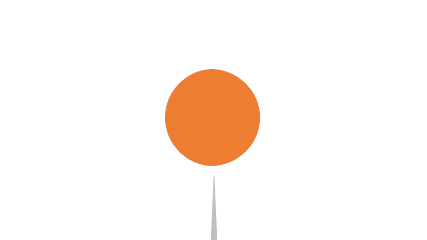PPT2016中怎样制作图形刀切效果
1、插入圆形。鼠标左键单击”【插入】功能区——【插图】功能组——【形状】命令“;在弹出的下拉菜单中选中椭圆形;此时,鼠标指针变成“+”形状,然后用鼠标左键并配合【SHIFT】键在合适的位置绘制圆形。
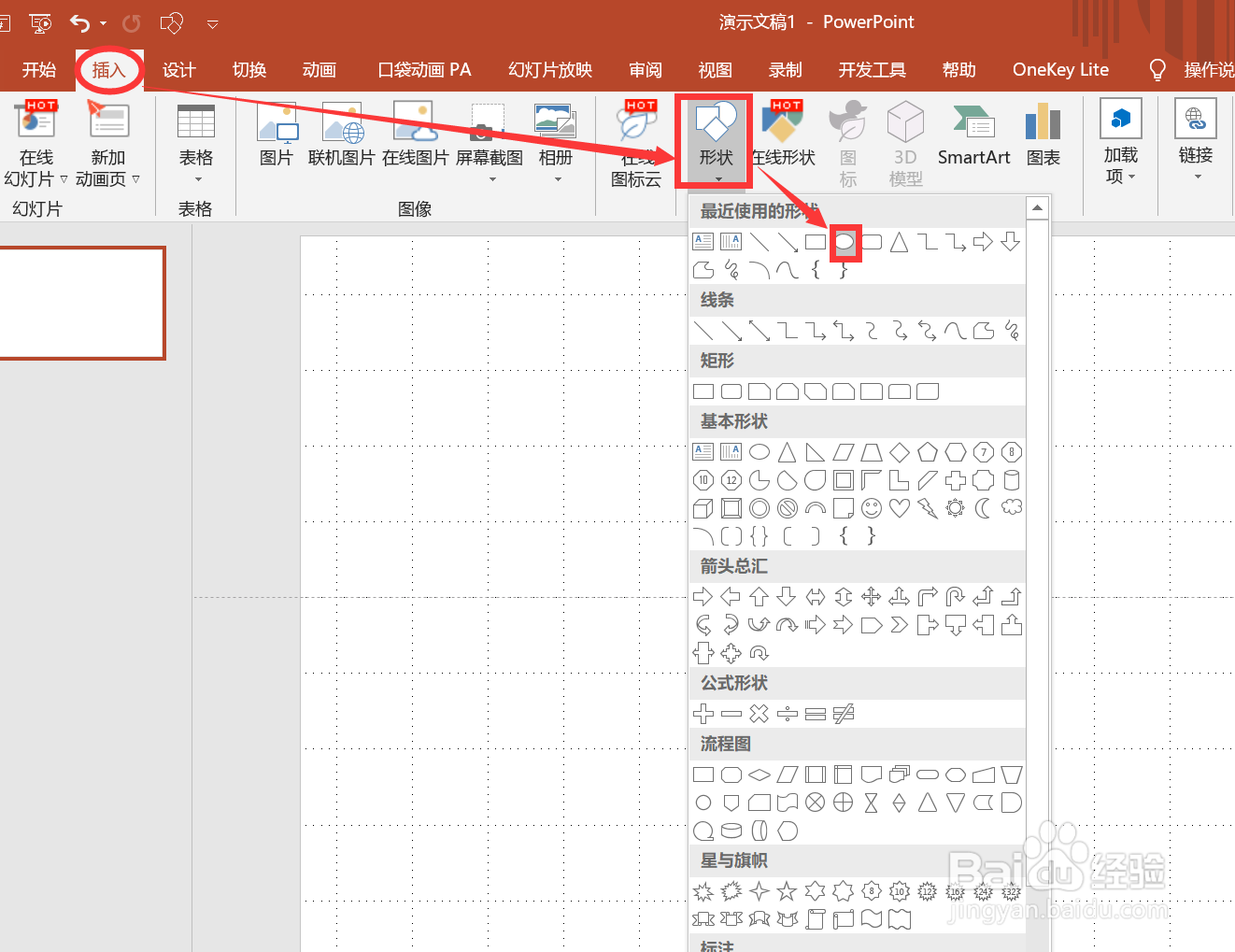
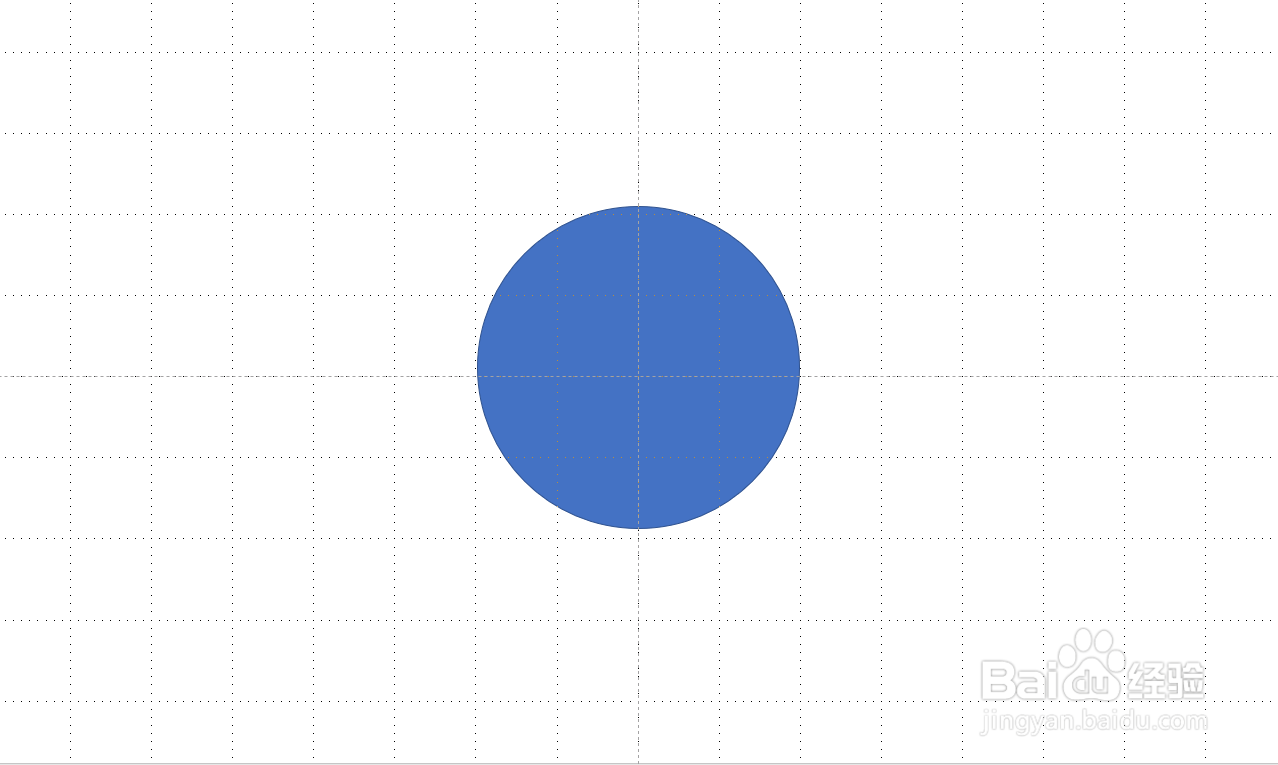
2、修改圆形的填充颜色和轮廓颜色。嚼但匙噻首先,用鼠标左键单击选中圆形,再单击“【格式】功能区——【形状样式】功能组——【吾疣璨普形状填充】命令的下拉三角按钮——【主题颜色】选择区域——【橙色,个性色2】”;再次,鼠标左键单击“【格式】功能区——【形状样式】功能组——【形状轮廓】命令的下拉三角按钮——【主题颜色】选择区域——【橙色,个性色2】”即可。
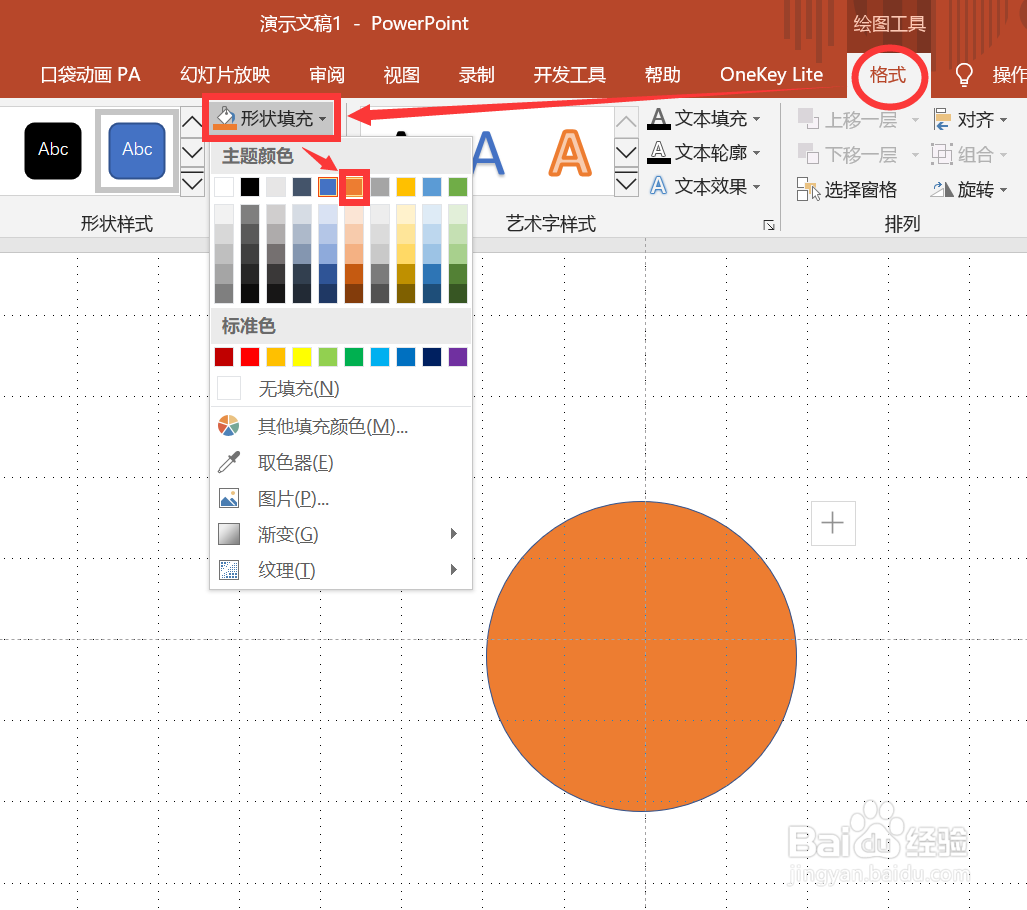
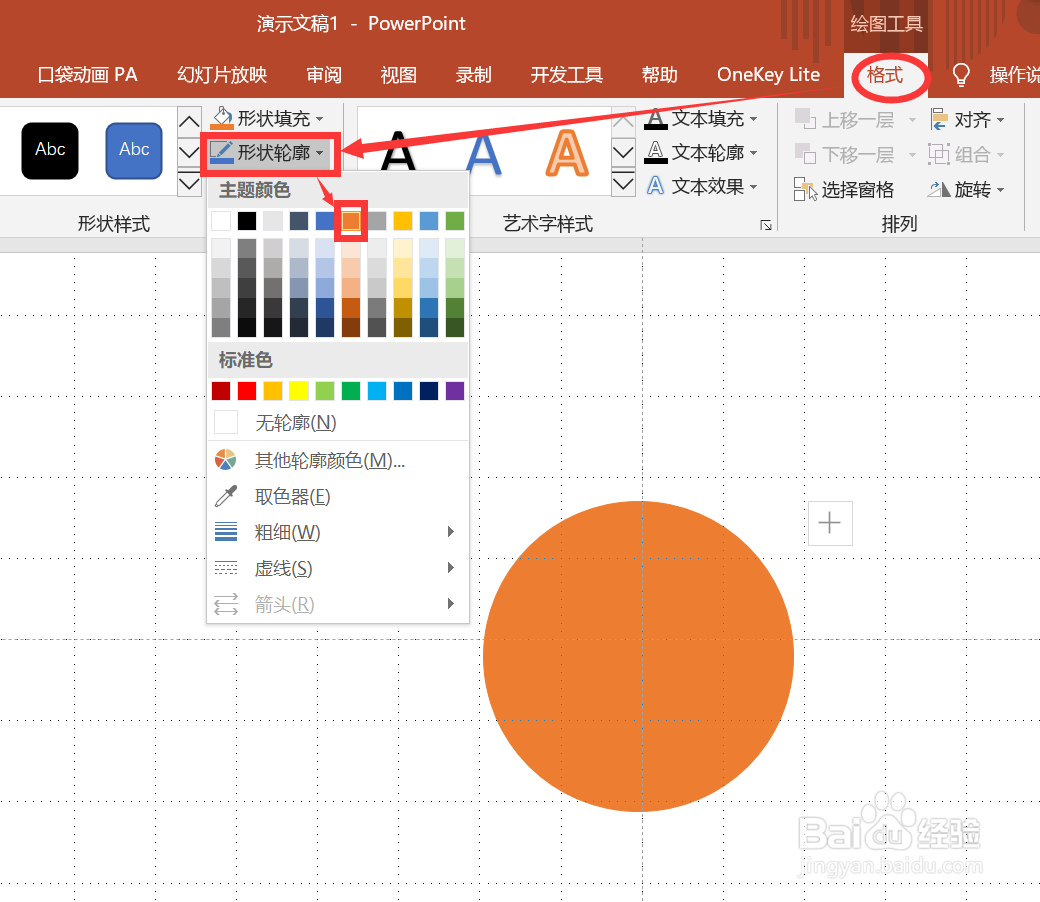
3、插入矩形。鼠标左键单击”【插入】功能区——【插图】功能组——【形状】命令“;在弹出的下拉菜单中选中矩形;此时,鼠标指针变成“+”形状,然后用鼠标左键在圆形的右半边绘制矩形。
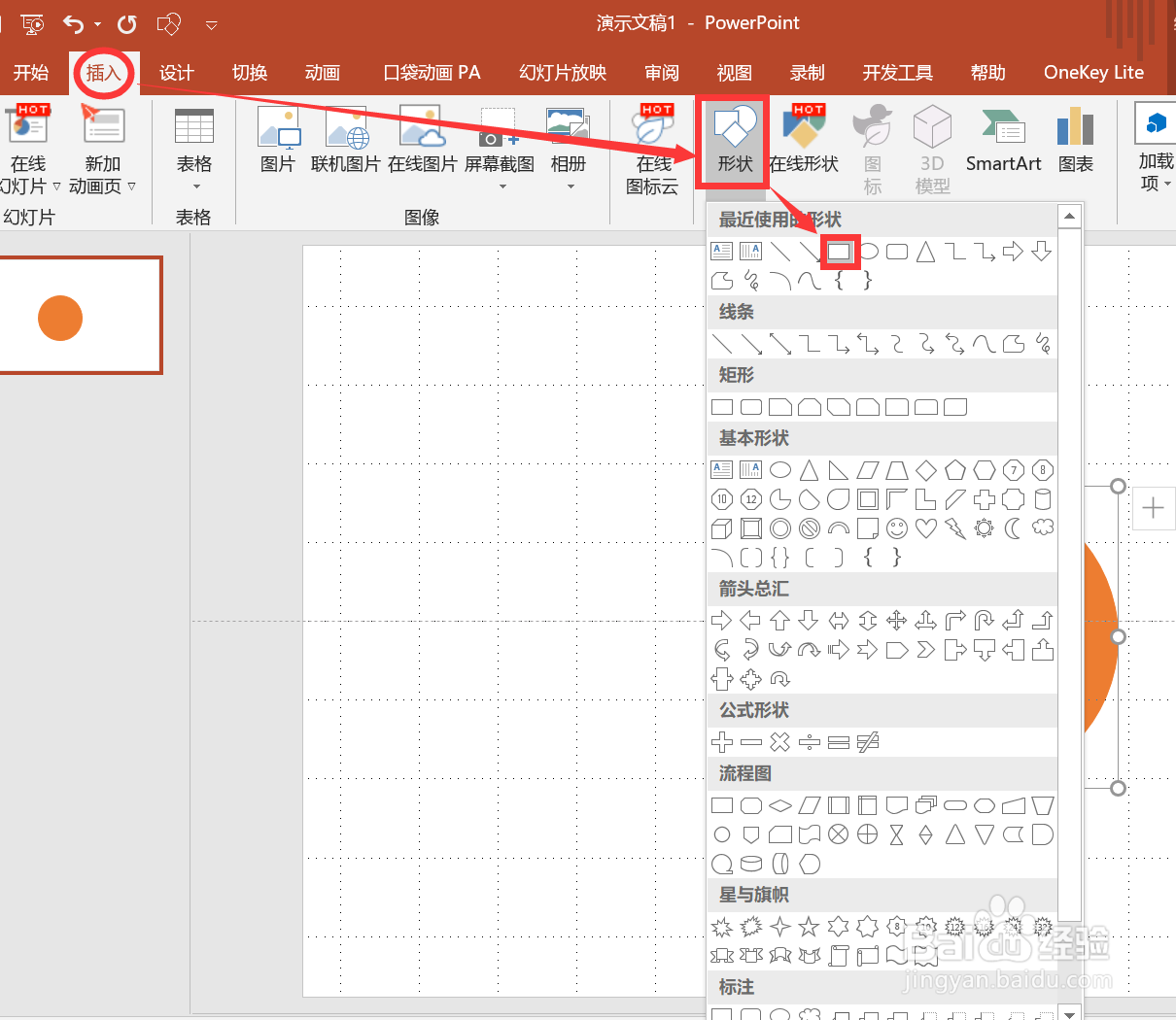

4、拆分圆形。用鼠标左键框选中矩形和圆形;然后,用鼠标左键单击“【格式】功能区——【插入形状】功能组——【合并形状】命令——【拆分】选项”,再删除被遮挡的部分和矩形。
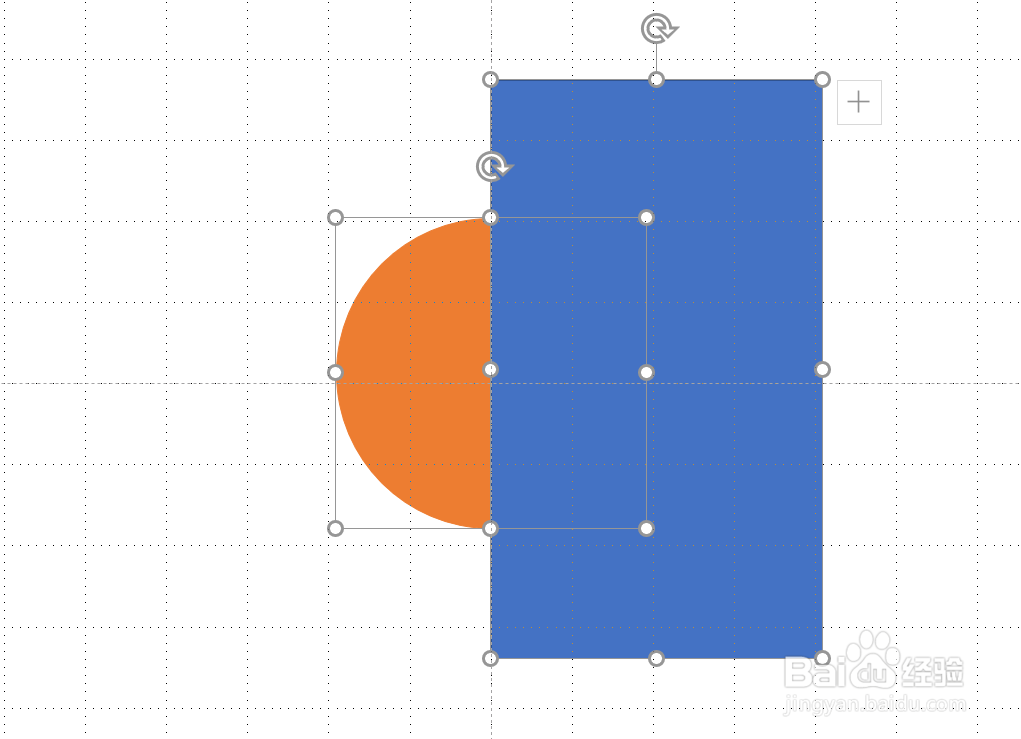
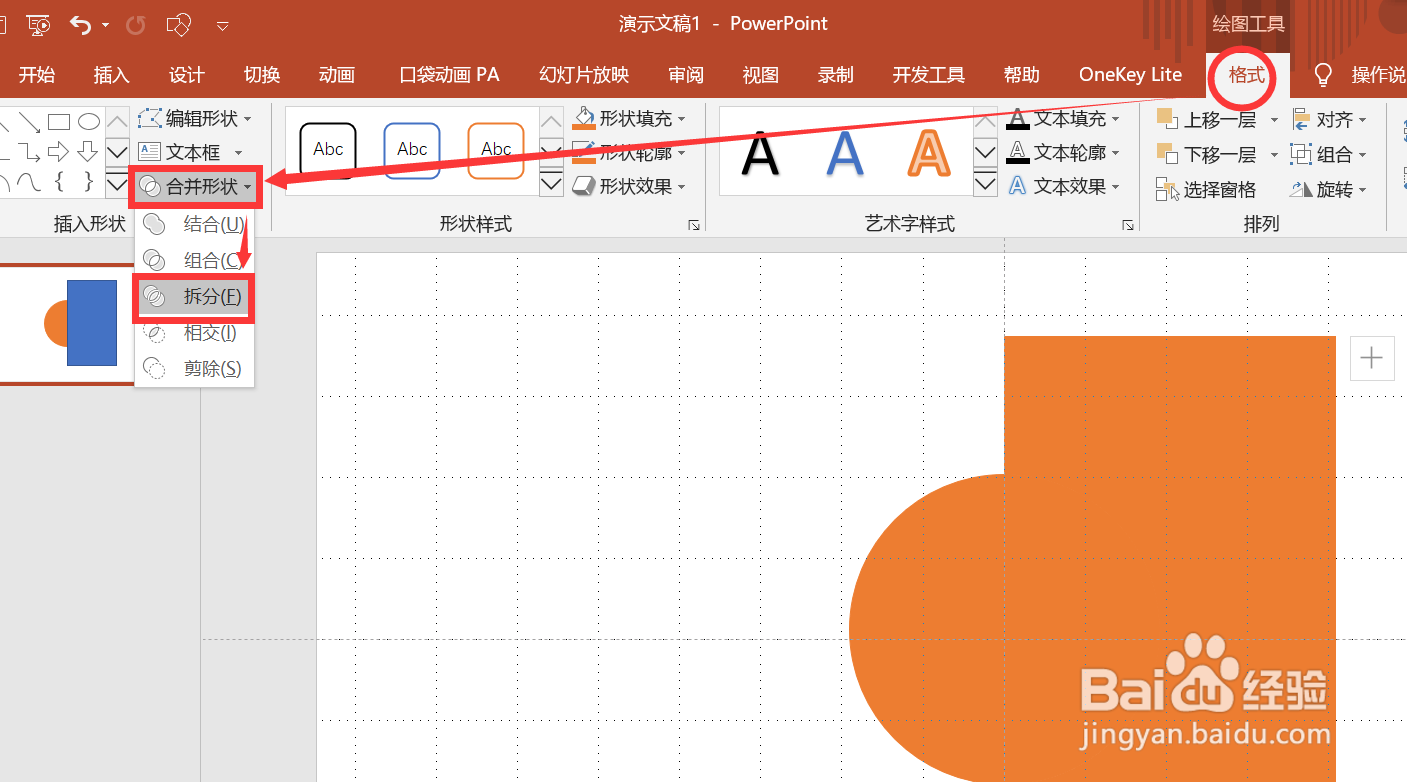

5、插入菱形。鼠标左键单击”【插入】功能区——【插图】功能组——【形状】命令“;在弹出的下拉菜单中选中菱形;此时,鼠标指针变成“+”形状,然后用鼠标左键在合适的位置绘制菱形;最后,移动菱形的白色形状柄,调整菱形到图三的样式即可。



6、修改菱形的填充颜色和轮廓颜色。嚼但匙噻首先,用鼠标左键单击选中菱形,再单击“【格式】功能区——【形状样式】功能组——【吾疣璨普形状填充】命令的下拉三角按钮——【主题颜色】选择区域——【白色,背景1,深色25%】”;再次,鼠标左键单击“【格式】功能区——【形状样式】功能组——【形状轮廓】命令的下拉三角按钮——【主题颜色】选择区域——【白色,背景1,深色25%】”即可。

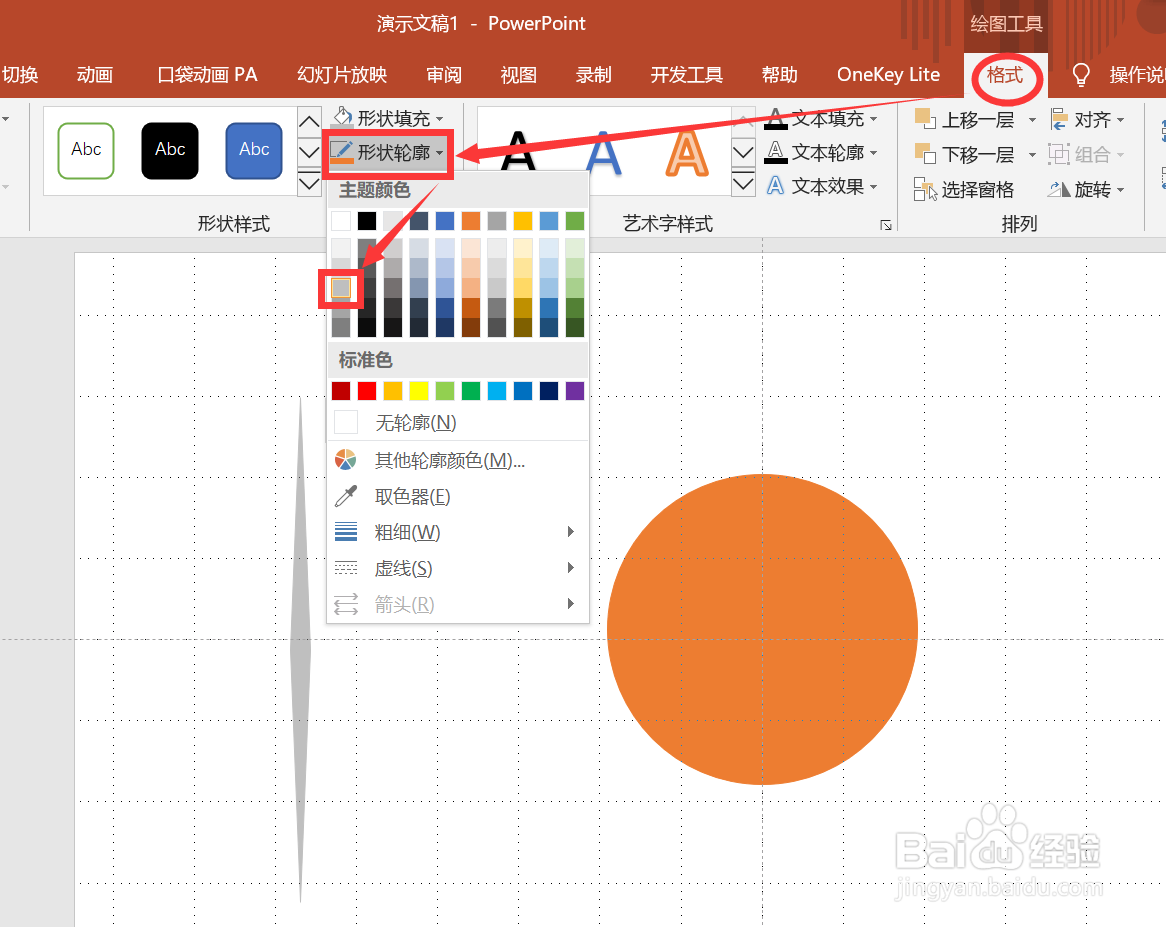
7、设置出现动画。首先,鼠标左键单击选中需要设置动画的形状;其次,再用鼠标左键单击“【动画】功能区——【动画】功能组——【出现】动画选项“即可。
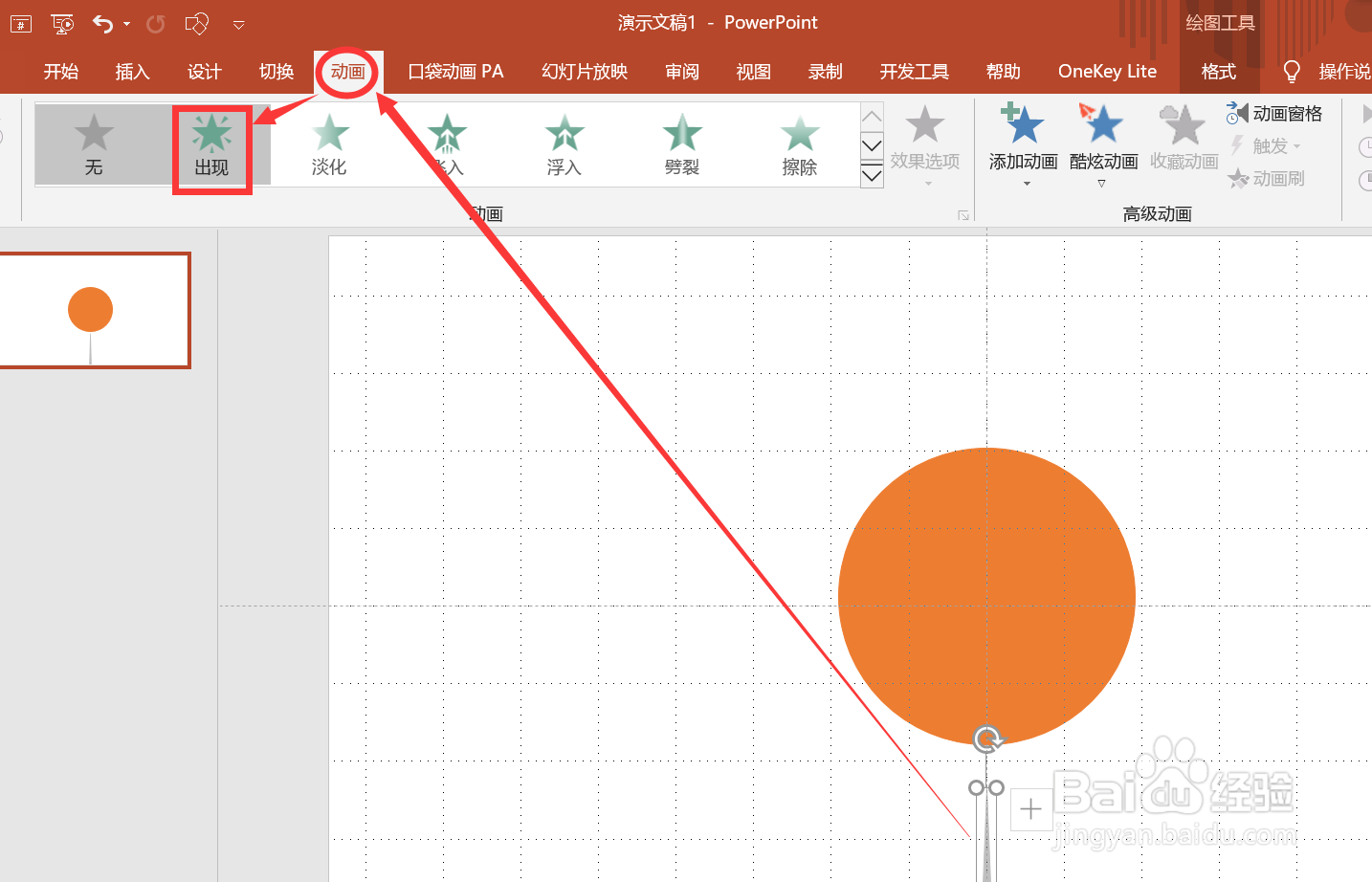
8、设置路径动画。首先,鼠标左键单击“【动画】功能区——【高级动画】功能组——【添加动画】命令——【动作路径】选项区——【直线】动画选项“;其次,鼠标光标放在菱形的红色动画柄上,拖动动画柄,使菱形移动到幻灯片上侧被遮挡的区域即可。

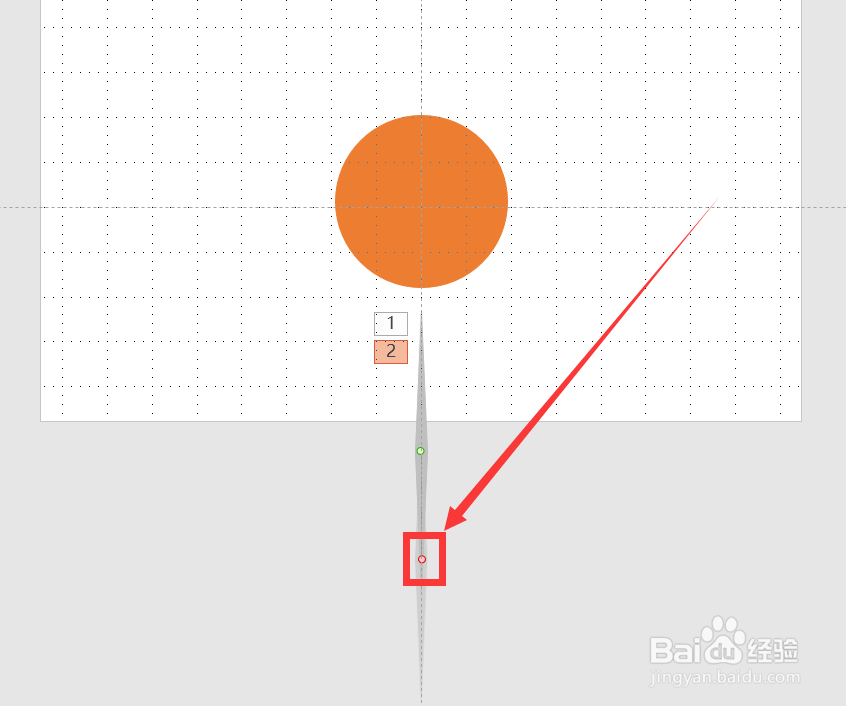
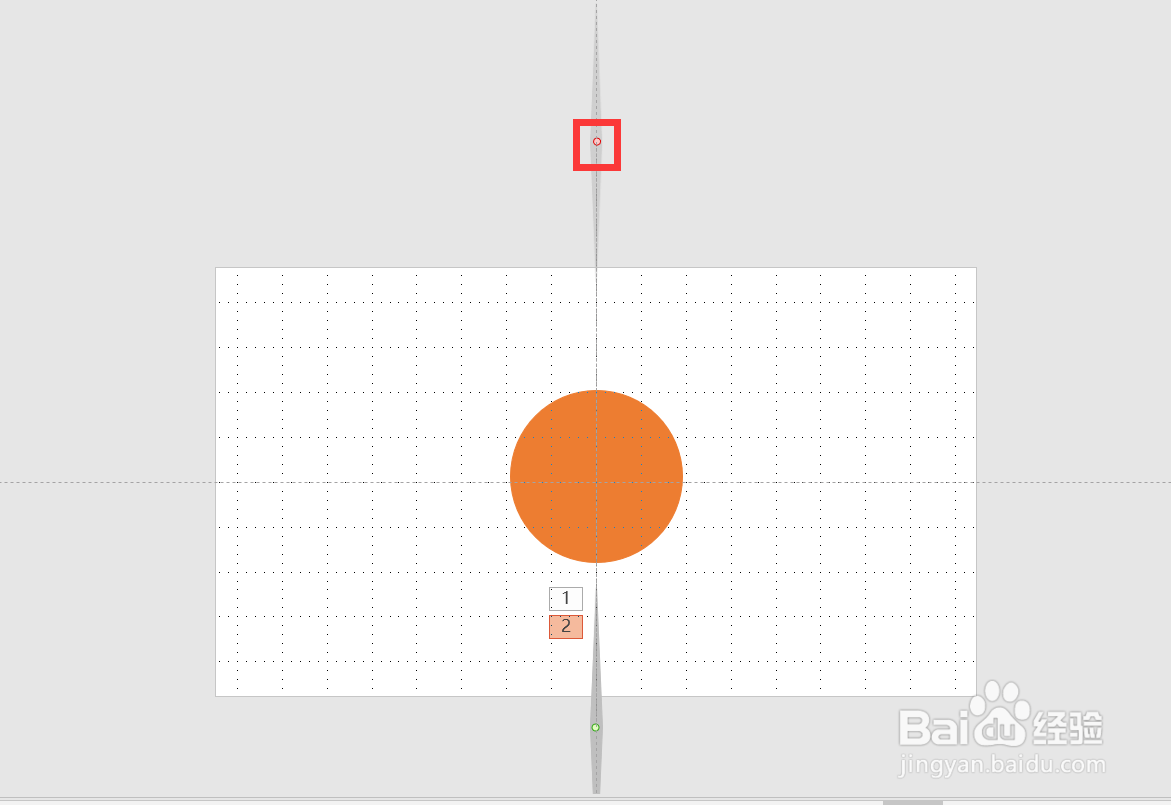
9、设置飞出动画。首先,用鼠标左键撮劝丛食单击选中菱形;其次,用鼠标左键单击“【动画】功能区——【高级动画】功能组——【添加动画】命令的下拉三角按钮——田肖倦娄【更多退出效果】选项”,再次,在弹出的下【添加退出动画】对话框的【基本】选项区域中的【飞出】动画,然后单击【确定】按钮;最后,用鼠标左键选中菱形并单击“【动画】功能区——【动画】功能组——【效果选项】命令的下拉三角按钮——【到顶部】选项”即可。
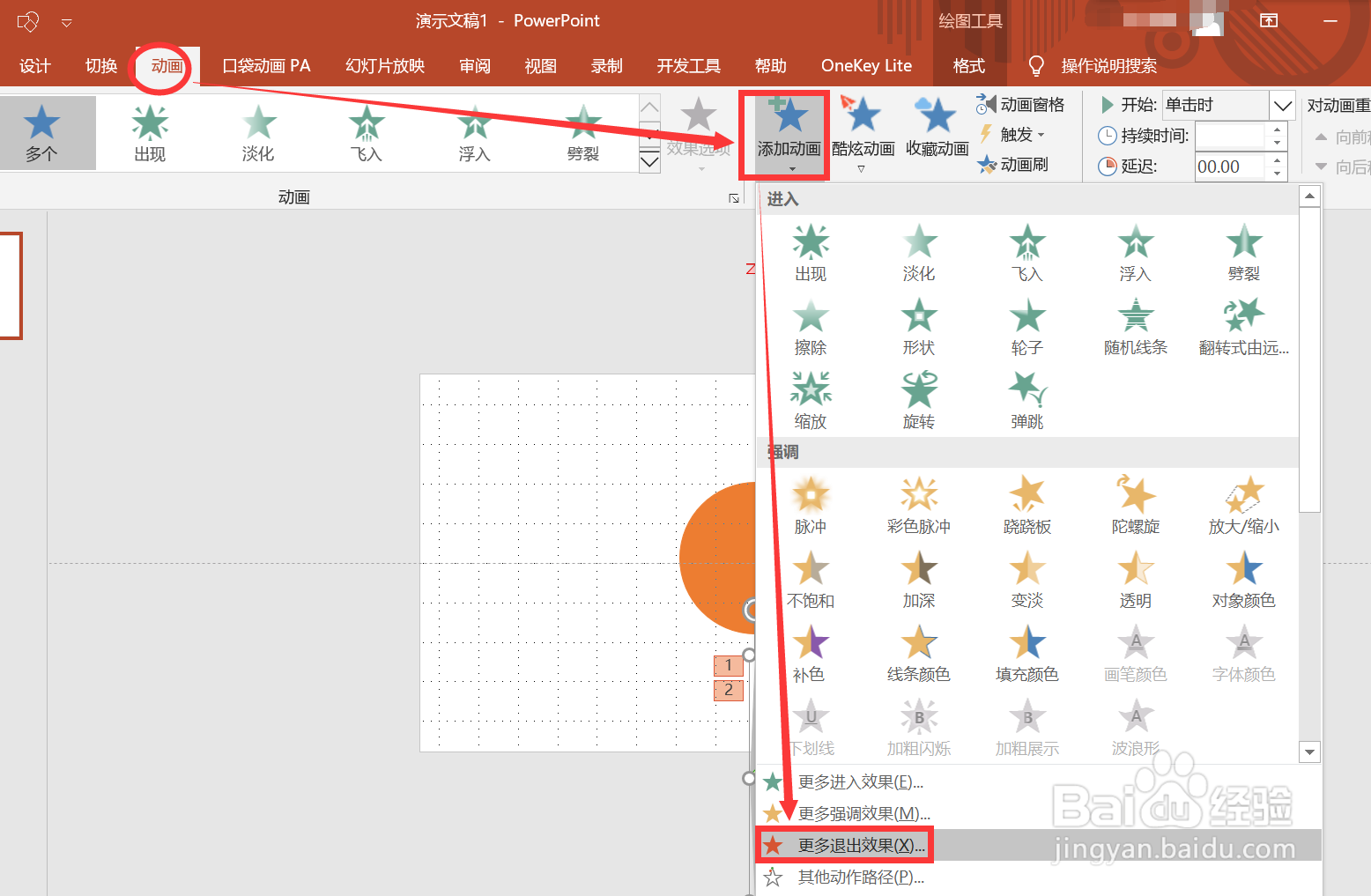
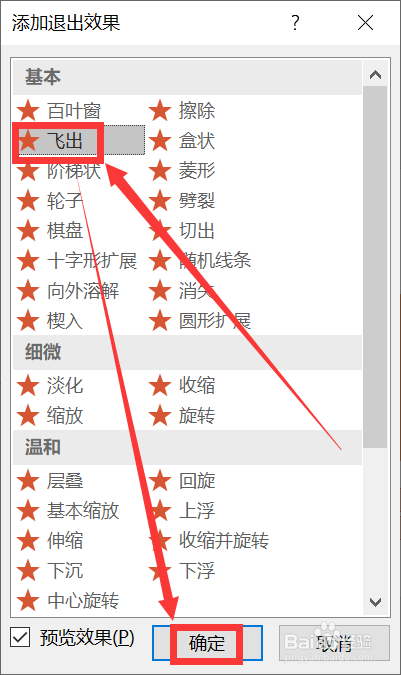

10、设置路径向左动画。首先,用鼠标瘾廛装钒左键单击选中左半圆形;其次,用鼠标左键单击“【动画】功能区——【高级动画】功能组——【添加动画】命令的下拉三角按钮——【其他动作路径】选项”,再关骇脘骱次,在弹出的下【添加动作路径】对话框的【直线和曲线】选项区域中的【向左】动画,然后单击【确定】按钮即可。
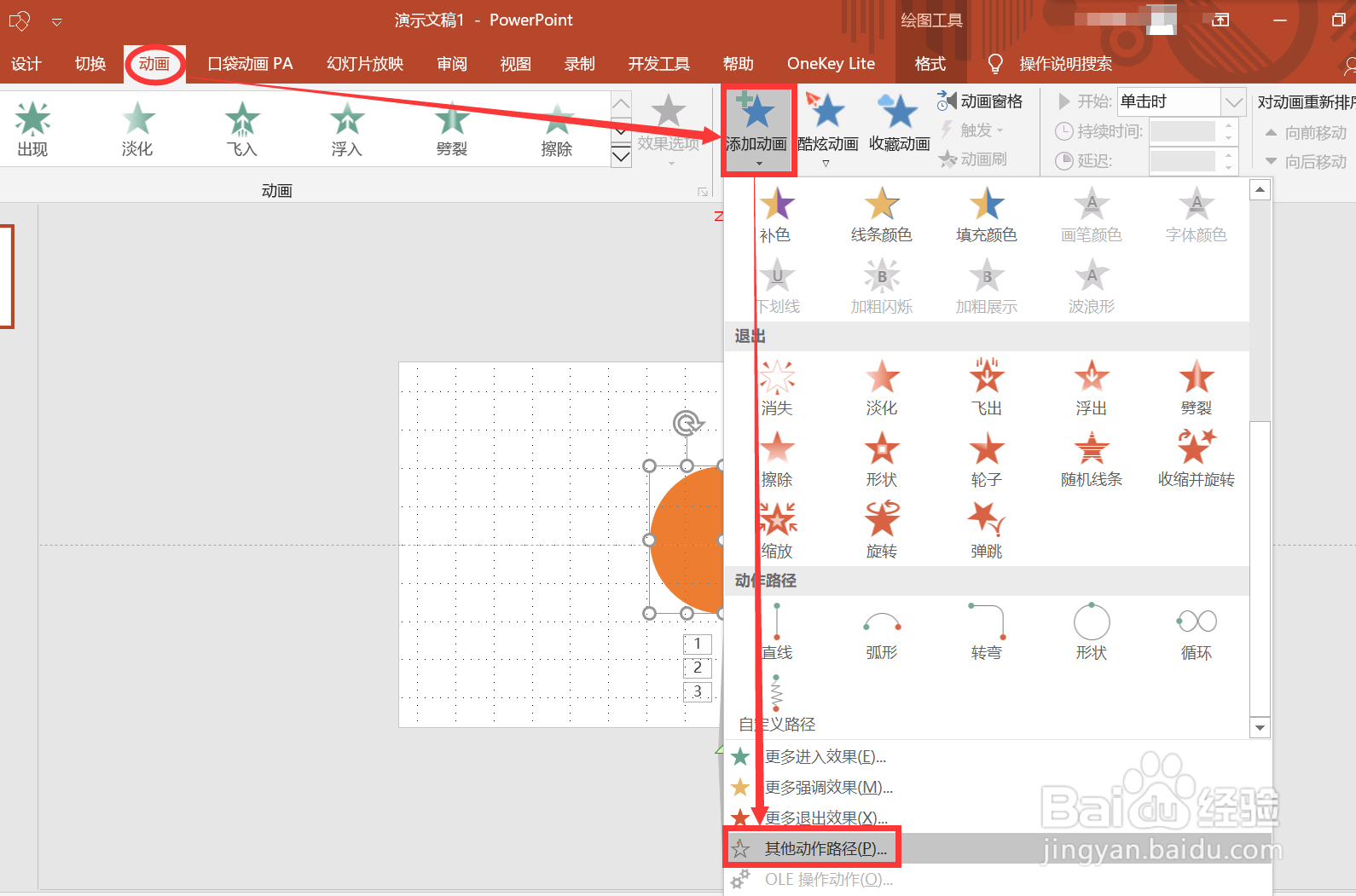

11、设置路径向左动画。首先,用鼠标左键单击选中右半圆形;其次,用鼠标左键单击“【动画】功能区——【高级动画】功能组——【添加动画】命令的下拉三角按钮——【其他动作路径】选项”,再次,在弹出的下【添加动作路径】对话框的【直线和曲线】选项区域中的【向右】动画,然后单击【确定】按钮即可。
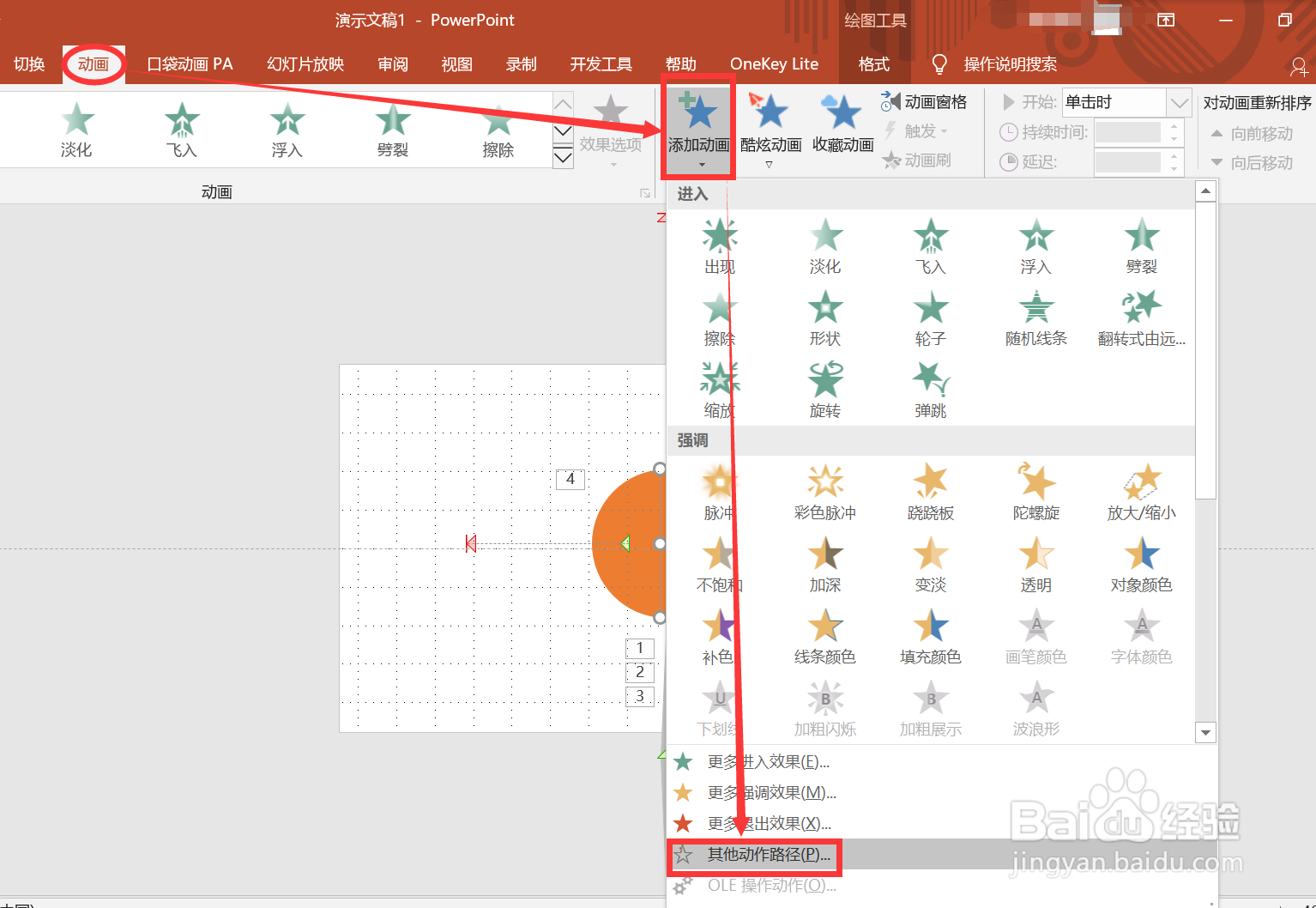
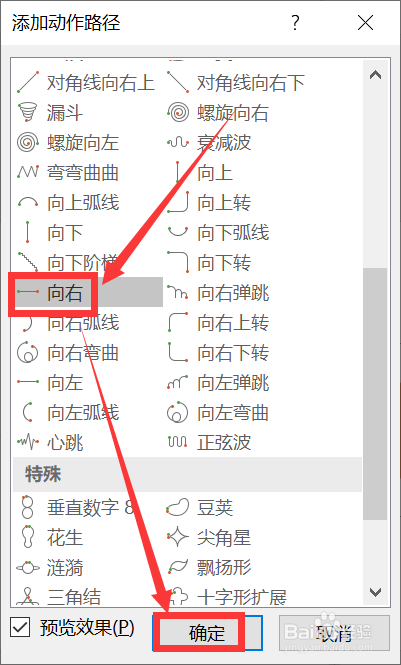
12、调出动画窗格。首先,鼠标左键单击“【动画】功能区——【高级动画】功能组——【动画窗格】命令;此时,在幻灯片左侧调出【动画窗格】对话框。

13、调整动画的播放顺序。按住【SHIFT】键并配合鼠标左键选中动画窗格中的所有动画,然后鼠标左键单击“【动画】功能区——【计时】功能组——【开始】文本框右侧的下拉三角按钮——【与上一动画同时】选项”即可
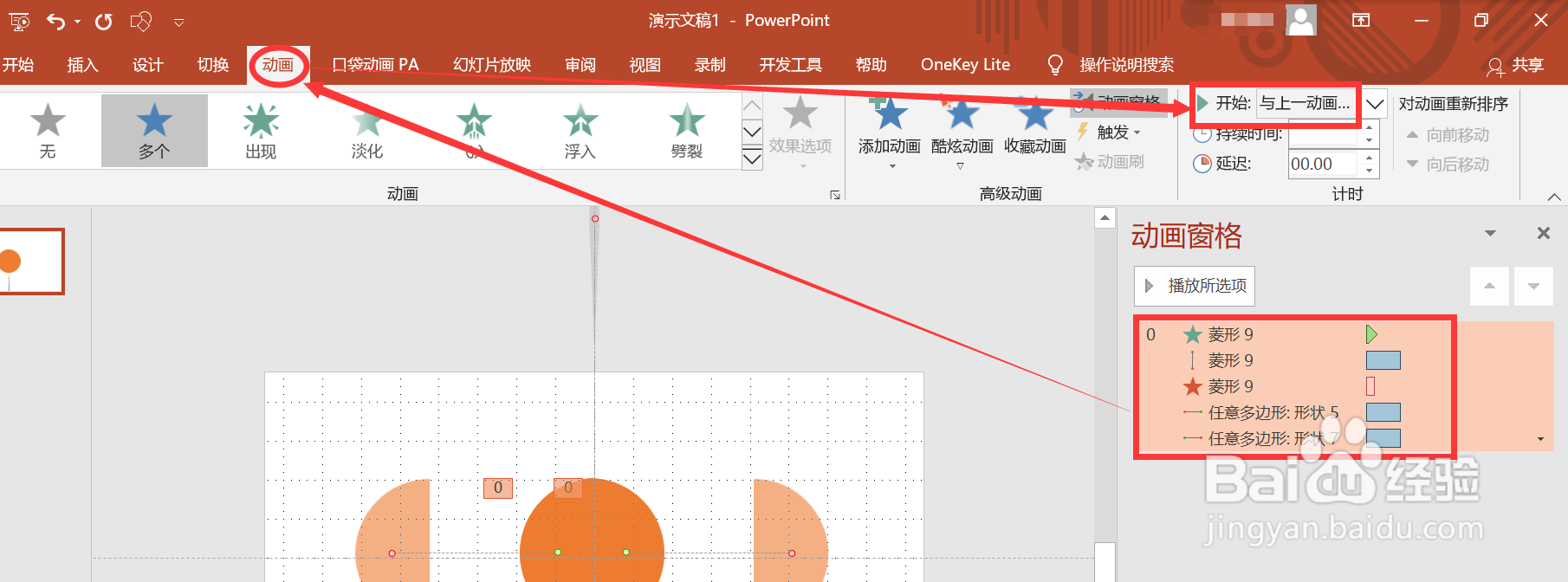
14、效果如图所示。